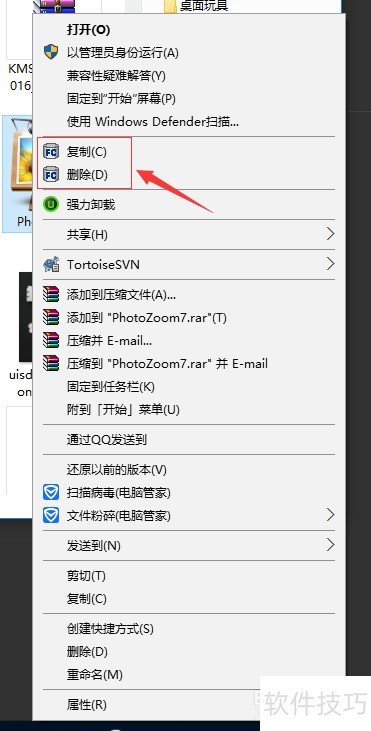你是否享受过蓝光高清电影带来的视觉盛宴?但当需要在电脑或移动设备间传输这些影片时,往往令人头疼,动辄几十GB的庞大文件让复制过程缓慢而煎熬。其实,只需一款轻巧高效的工具FastCopy,便能在Windows 10系统中实现超高速文件复制,轻松应对大文件传输难题,省时又便捷。
1、 Fastcopy 是一款源自日本的高效文件复制工具,被誉为速度最快的同类软件之一。日常在不同磁盘间传输文件十分常见,大多数人习惯使用 Windows 自带的复制粘贴功能。当处理少量文件时,系统功能尚能应对,但面对大量数据或大容量文件时,其效率明显下降,耗时较长。此时,Fastcopy 便展现出显著优势。例如,复制一个 424MB 的电影文件仅需 21 秒,传输速率高达约 21MB/秒,性能远超 TotalCopy 等同类工具。凭借其卓越的读写优化和稳定的运行表现,Fastcopy 极大提升了文件搬运的效率,成为处理大规模数据传输的理想选择,尤其适合对速度和稳定性有高要求的用户使用。
2、 文件复制过程通常包括从硬盘读取数据、写入缓存、再从缓存读取并写入目标硬盘等多个步骤,这些操作由多个线程并行执行。若线程间协调不佳,易出现部分线程繁忙而其他线程空等的情况,导致整体速度下降。FASTCOPY 通过优化线程间的工作调度与协同机制,合理分配任务顺序,有效减少等待时间,提升并行效率,从而显著加快文件复制速度,实现更流畅、高效的数据传输体验。

3、 Fastcopy中文版功能:高效复制,稳定传输,操作简便。
4、 支持自由拖拽操作,可将多个文件直接拖入源路径完成添加;具备外壳扩展功能,用户可通过右键菜单快速调用复制功能,操作更加便捷;提供三种不同的硬盘读写模式,满足多样化使用需求;内置多种人性化的操作方式,提升使用体验。支持文件过滤功能,可灵活运用通配符进行精确筛选;具备任务管理能力,便于对复制任务进行统一调度与控制;同时兼容命令行模式,方便高级用户进行自动化操作。软件体积小巧,安装后可直接将整个程序目录复制至U盘或其他移动存储设备,实现即插即用,无需重复安装,非常适合随身携带。所有文件复制过程均经过精细优化,数据传输流程包括从存储介质读取、写入缓存、再从缓存读取并最终写入目标介质,整个过程采用多线程并行处理。传统工具常因线程协作不佳导致效率不均,部分线程空闲而部分过载,而本工具通过优化线程调度机制,显著提升整体传输速度。界面简洁直观,易于上手,能充分发挥文件系统与硬盘本身的性能潜力。此外,支持传输过程中的计数与计时功能,因其高精度与稳定性,已成为众多专业硬盘测速场景中的首选工具。
5、 软件操作指南
6、 在网上搜索并下载Fastcopy中文版,安装后打开软件,设置源文件路径和目标保存位置,确认无误后点击执行按钮即可完成文件复制操作。
7、 所示:
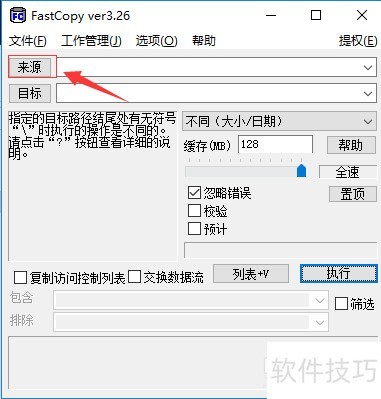

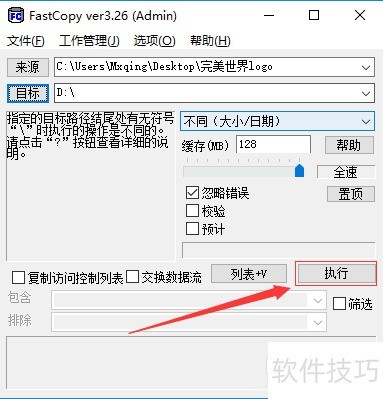
8、 二、如何添加右键菜单功能
9、 以管理员身份运行Fastcopy,进入选项菜单,选择扩展中的外壳扩展(所有用户),在弹出界面的右上角点击安装按钮完成设置。
10、 若无法修改,请点击软件界面右上角的提权按钮,之后即可进行设置。
11、 所示
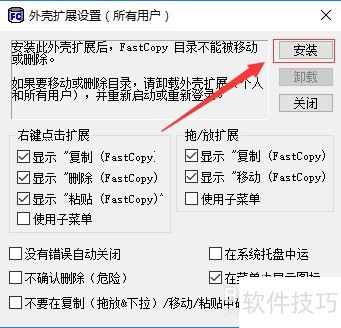
12、 右键菜单实现文件复制与删除操作
13、 选中文件后右键选择复制或删除。
14、 所示